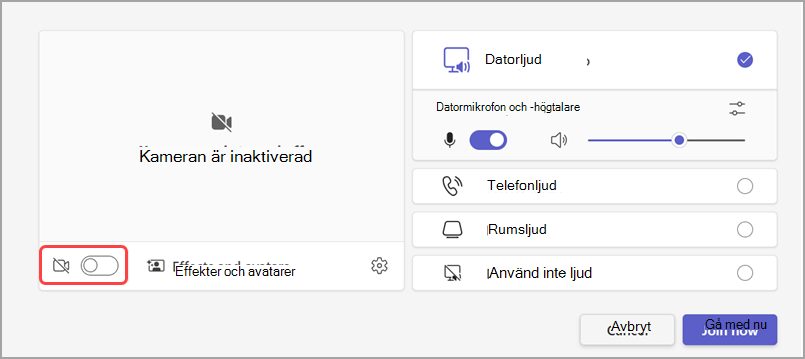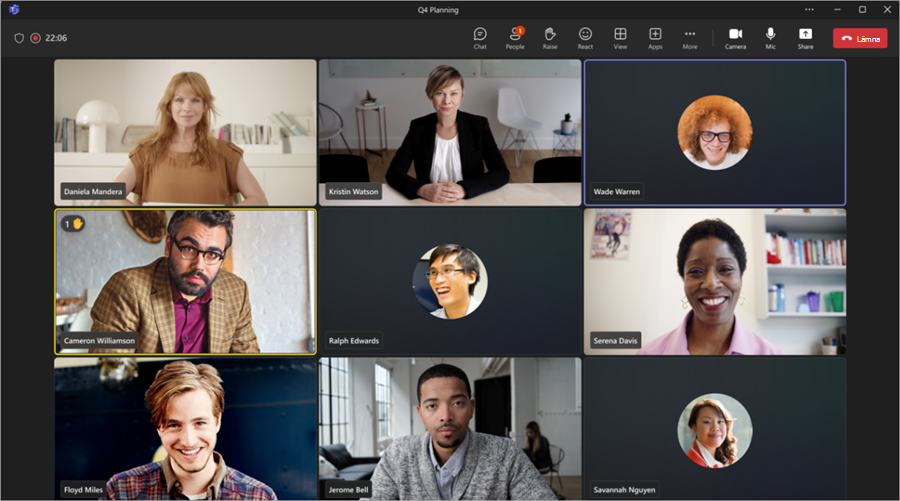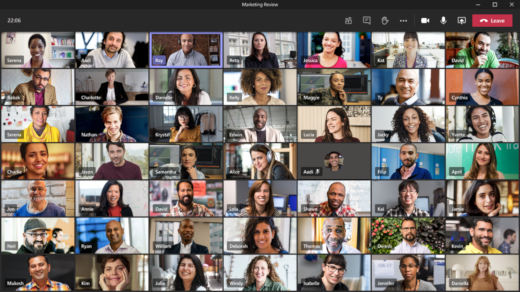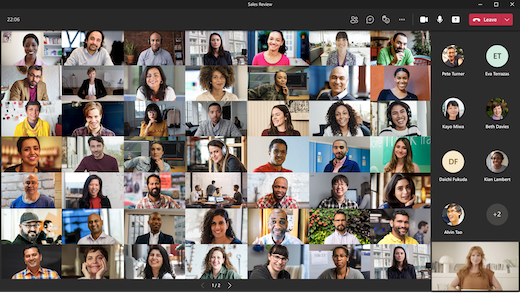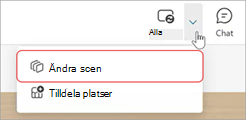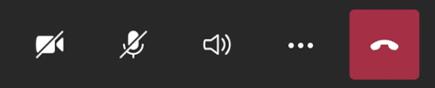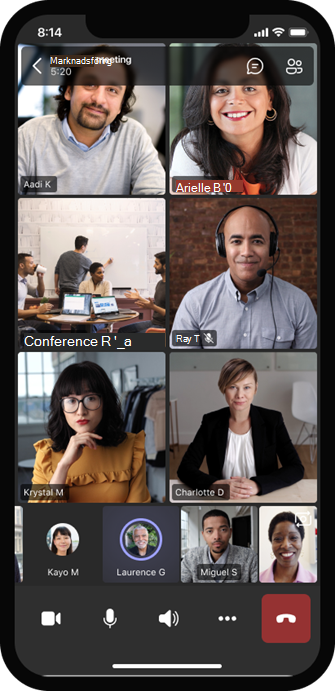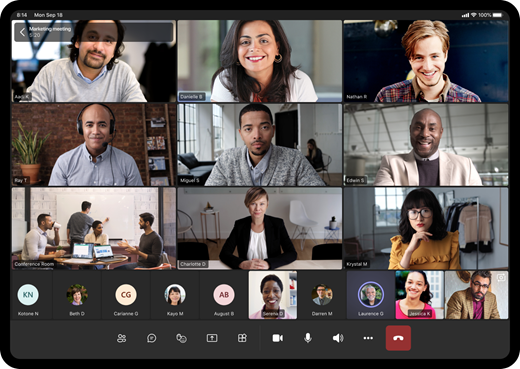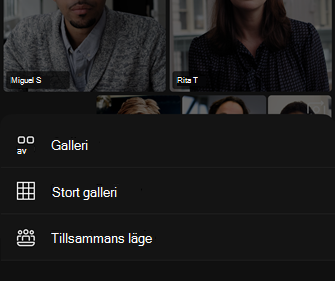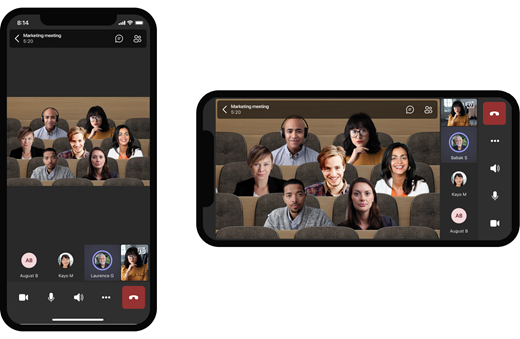Använd video i Microsoft Teams
Det finns många sätt att anpassa din videoupplevelse – och videon du delar med andra – när du går med i ett Teams-möte eller -samtal.
Aktivera eller inaktivera din video
Innan ett möte
Om du vill aktivera videon före ett möte aktiverar du
Under ett möte
Om du vill aktivera och inaktivera videon under ett möte väljer du Kamera
Obs!: Om du vill att kameran ska stängas av när skärmen låses under ett möte går du till Inställningar med mera
Använda videoeffekter och filter
Ändra låsskärmens bakgrund
Innan ett möte väljer du Effekter och avatarer
Under ett möte väljer du listrutepilen bredvid Kamera
Mer information finns i Ändra bakgrunden för ett Teams-möte.
Använda videofilter
Anpassa din videofeed med videofilter som:
-
Mjukt fokus för att skapa en utjämningseffekt för ditt ansikte över video.
-
Justera ljusstyrkan för att förbättra videokvaliteten när belysningen är dålig.
Så här använder du ett videofilter före mötet:
-
Välj Öppna enhetsinställningar
-
I Videoinställningar aktiverar du växlingsknappen bredvid önskat filter.
Mer information om videofilter finns i Använda videofilter i Teams-möten.
Ändra vy
Galleri
Galleri är standardvyn under ett Teams-möte. Anpassa hur du ser personer i mötet i Teams för skrivbordet.
Meddelanden:
-
Gallerivy med upp till 49 deltagarvideor stöds bara i Teams skrivbordsapp.
-
När gallerivyn öppnas i ett nytt fönster visas upp till nio videodeltagare på valfri enhet.
-
Enheter som stöds: Windows-enheter med Intels 11:e generationens processor (eller senare) med fyra eller fler kärnor och Mac-enheter med Apple Silicon (M1- och M2-kretsuppsättningar eller senare).
-
För att ge bästa möjliga ljud- och videokvalitet kan vi minska antalet videoklipp du ser på en gång om du börjar få ont om bandbredd eller enhetens minne.
För personer som inte har aktiverat sina videor visar Teams deras profilbild i stället (eller deras initialer om de inte har lagt till en).
Ändra galleristorlek
I Teams för skrivbordet kan du välja att visa 4, 9, 16 eller 49 personer åt gången, beroende på hur många personer som deltar i mötet. I Teams för webben kan du se 4 eller 9 personer åt gången.
Enheter kan visa färre deltagarvideor baserat på maskinvarufunktioner.
Så här ändrar du galleristorlek:
-
Välj Visa
-
Välj Välj max galleristorlek.
-
Välj hur många personer du vill se.
Obs!: Om du vill ändra galleristorleken kontrollerar du att Galleri
Prioritera videor
Galleri
Så här prioriterar du video:
-
Välj Visa
-
Välj Prioritera video.
Obs!: Om du vill prioritera videor kontrollerar du att Galleri
Flytta videon
Visa fler videofeeds under mötet genom att flytta videofeeden i mötesfönstret. Du kan placera videon utanför mötesfönstret eller dölja den helt och hållet.
Så här döljer du videon:
-
Välj Visa
-
Välj Fler alternativ > Dölj mig
Med det här alternativet döljs bara videon från vyn. Andra personer i mötet kan fortfarande se din video om du inte stänger av kameran.
Så här visar du videon:
-
Välj Visa
-
Välj Fler alternativ > Ta fram
Obs!: Om du vill flytta videon kontrollerar du att Galleri
Stort galleri
I stora möten visar Teams stora gallerivy upp till 49 deltagarvideor i mötesfönstret samtidigt.
Obs!: Om ingen delar video är stort galleri inte tillgängligt.
När fler än 49 deltagare ansluter till ett Teams-möte väljer du navigeringskontrollerna < > längst ned i galleriet för att visa eller interagera med fler deltagare.
Tillsammans läge
Välj mellan olika scener och tilldela platser i Tillsammans-läge så att alla känner att de befinner sig i ett delat utrymme tillsammans under Teams-möten. Namnetiketter och statusikoner visas bredvid varje person för att visa deras namn, reaktioner med mera
Om du är deltagare påverkas bara vyn om du växlar till Tillsammans-läge. Om du är mötesorganisatör kan du använda vyn Tillsammans för alla i mötet.
Så här aktiverar du Tillsammans-läget och ändrar scener:
-
Välj Visa
-
Så här väljer du en annan scen:
-
Som organisatör väljer du listrutepilen bredvid Alla
-
Som deltagare väljer du Scener
Obs!: I det övre högra hörnet av varje scen visas ett tal som anger hur många deltagare som visas i scenen. Ytterligare deltagare visas i galleriet ovanför scenen.
-
-
Välj den scen du vill använda och välj Verkställ.
Om du är mötesorganisatör väljer du Alla
Tilldela platser
Mötesorganisatörer kan manuellt tilldela deltagare platser i en scen i Tillsammans-läge. Alla som ansluter efter att platser har tilldelats tilldelas en plats slumpmässigt.
Så här tilldelar du platser:
-
Välj Visa
-
Välj listrutepilen bredvid Alla
-
Välj Tilldela platser
-
Dra och släpp varje deltagare till en plats.
-
Välj Tilldela.
Fokusera på innehåll
Var uppmärksam och ta bort distraktioner när någon presenterar innehåll.
Så här fokuserar du på innehåll:
-
Anslut till mötet.
-
I möteskontrollerna väljer du Visa
Fästa en video
Fästa en egen video
Så här fäster du en egen video:
-
Hovra över din videofeed.
-
Välj Fler alternativ
-
Välj Fäst åt mig
-
Om du vill ta bort dig själv hovra över din videofeed och välj Fler alternativ
Fäst någons video
Fäst någons video för att se den oavsett vem som pratar.
Så här fäster du någons video:
-
Hovra över deras videofeed.
-
Välj Fler alternativ
-
Välj Fäst åt mig
-
Om du vill ta bort någon hovra över deras videofeed och välj Fler alternativ
Lyfta fram en video
Framhäva någons videofeed för att markera den för alla som deltar i mötet. Organisatörer och presentatörer kan lyfta fram allas videofeed, inklusive sin egen.
Så här framhäver du en videofeed:
-
Hovra över videofeeden och välj Fler alternativ
-
Välj Spotlight för alla
-
Om du vill ta bort en videofeed från spotlighten hovrar du över den och väljer Fler alternativ
Personer kan också stänga själva spotlighten genom att välja Avsluta spotlight
Mer information finns i Lyfta fram någons video i ett Teams-möte.
Justera en video
Teams beskär några videor så att de passar din skärm bättre. Om du vill ha en annan vy av en viss video, till exempel om någon har beskurit ur videon eller den bara visar en del av sitt ansikte, väljer du Fler alternativ
Välj fylla i ram om du vill se en närmare, beskuren vy.
När du går med i ett Teams-möte eller ringer i mobilappen kan du anpassa din videoupplevelse – och videon du delar med andra – på en massa olika sätt.
Artikelinnehåll
Aktivera eller inaktivera din video
Innan ett möte
Om du vill aktivera videon före ett möte trycker du på Video är inaktiverat
Under ett möte
Om du vill aktivera eller inaktivera kameran under ett möte trycker du på kameraikonen i möteskontrollerna.
Gör bakgrunden oskarp
Gör bakgrunden oskarp före eller under ett möte för att diskret dölja det som ligger bakom dig. Du kommer att synas i förgrunden.
Så här gör du bakgrunden oskarp inför ett möte:
-
Tryck på Bakgrundseffekter
-
Tryck på den suddiga bakgrundseffekten för att förhandsgranska den.
-
Tryck på Klar för att tillämpa effekten.
-
Tryck på Anslut för att ansluta till mötet med kameran på och bakgrunden suddig.
Så här gör du bakgrunden oskarp under ett möte:
-
Tryck på Fler åtgärder
-
Tryck på Bakgrundseffekter
-
Tryck på den suddiga bakgrundseffekten för att förhandsgranska den.
-
Tryck på Klar för att tillämpa effekten.
Mer information om hur du ändrar bakgrunds inställningarna finns i ändra bakgrunden för ett grupp möte.
Ändra vy
Anpassa hur du ser andra personers video under ett Teams-möte med vyer . I ett stort möte kanske du till exempel vill se så många videofeeds som möjligt på en gång.
Följande exempel visar standardgallerivyn på olika enheter.
Exempel på telefonvy
Exempel på surfplattevy
-
Välj Fler åtgärder
-
Tryck på den vy du vill använda.
-
Kläm in eller ut för att zooma och justera vyn.
Galleri
Standardvyn när du ansluter till ett möte. När det finns fler än sju andra närvarande (åtta om du använder en surfplatta) har Teams de personer som har sin video aktiverad och de som talar mest. Videofeeden visas alltid i hörnet av skärmen.
-
Om du använder en telefon kan du se upp till åtta aktuella deltagarvideor och ytterligare 15 personer som du kan bläddra igenom längst ned på skärmen.
-
Om du använder en surfplatta kan du se upp till nio aktuella deltagarvideor och ytterligare 20 personer som du kan bläddra igenom längst ned på skärmen.
Stort galleri
Det här alternativet är tillgängligt när minst nio personer har aktiverat sina kameror. Du kan visa upp till 100 deltagarvideor (men inte alla på en gång).
Hur många personer du kan se på skärmen samtidigt beror på enheten och dess programvara.
|
Enhetstyp |
iOS 13 eller senare |
iOS 12 eller tidigare |
Android 9 eller senare (eller större än 4 GB RAM) |
Android 8 eller tidigare (eller mindre än 4 GB RAM) |
|---|---|---|---|---|
|
Telefon |
10 personer samtidigt |
49 personer samtidigt (lägre upplösning) |
10 personer samtidigt |
49 personer samtidigt (lägre upplösning) |
|
Surfplatta |
9 personer samtidigt |
49 personer samtidigt (lägre upplösning) |
9 personer samtidigt |
49 personer samtidigt (lägre upplösning) |
-
Svep åt vänster eller höger för att visa eller interagera med fler deltagare.
Tillsammans läge
Upplev dina Teams-möten som om du vore i samma delade utrymme med alla. Tillsammans-läget är tillgängligt i möten med minst fem personer närvarande.
Mötesorganisatörer och presentatörer kan välja mellan en mängd olika scener i tillsammansläge. Om du vill ändra scenen trycker du på scenens namn i hörnet av skärmen.
Under Välj en scen väljer du den scen du vill använda och trycker på Använd. Scenen ändras för alla som är i Tillsammans-läge.
Obs!: Klassrumsscenen placerar automatiskt mötesorganisatören (eller den presentatör som först skulle ansluta) förutom de andra deltagarna.
Fäst någons video
Så här fäster du någon annans video i din vy:
-
Håll ned deras video.
-
Tryck på Fäst åt mig
Så här tar du bort någon annans video från vyn:
-
Håll ned deras video.
-
Tryck på Ta bort
Lyfta fram en video
När en video framhävs fästs den för alla som deltar i mötet. Att lyfta fram någons video stöds för närvarande inte i Teams för mobila enheter, men du kan se vilka andra personer har uppmärksammat.
Mer information finns i Lyfta fram någons video i ett Teams-möte.
Maskinvaruacceleration
Få bättre videokvalitet, energieffektivitet och enhetsprestanda under Teams-möten med maskinvaruacceleration på kompatibla mobila iOS- och Android-enheter. Enheter med maskinvaruacceleration kan avlasta videobearbetning från processorn till specialiserad maskinvara på enheten.
På enheter med maskinvaruacceleration får du automatiskt:
-
Högre maximal videoupplösning under möten (360p till 720p)
-
Lägre batteriförbrukning
-
Reducerad enhetsuppvärmning
En lista över enheter som stöds finns i Maskinvaruaccelerationsenheter.